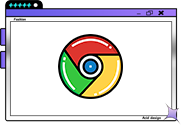谷歌浏览器如何添加地址信息?谷歌浏览器功能十分强大,还可以快速打开网页,不少用户选择使用这款浏览器进行网上购物,在购物的时候我们需要添加地址,在谷歌浏览器里添加好地址信息之后,能够更加方便我们购物。本篇文章就给大家带来谷歌浏览器添加地址信息方法介绍,这个方法能够轻松帮助大家添加地址信息,感兴趣的朋友快来看看吧。
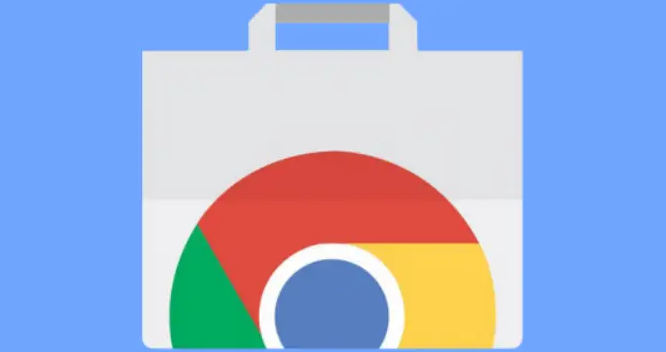
谷歌浏览器添加地址信息方法介绍
1.直接将电脑上的谷歌浏览器应用图标双击打开(如图所示)。
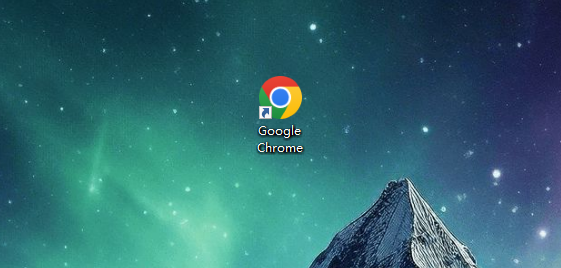
2.进入到操作界面中之后,我们将页面右上角的三点找到之后进行点击(如图所示)。
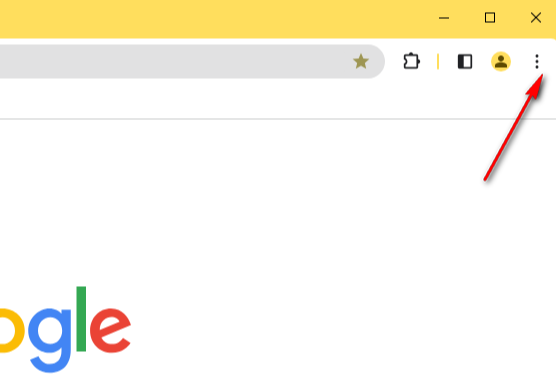
3.随后,即可弹出一个子选项,找到其中的【密码和自动填充】选项,将该选项点击打开之后,在子选项中点击【地址和其他信息】选项(如图所示)。
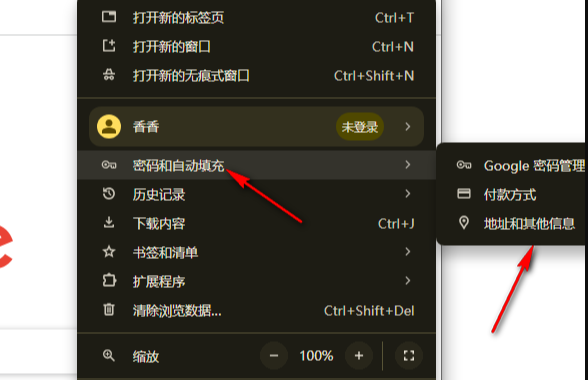
4.进入到页面之后,直接将【地址】后面的【添加】按钮进行添加(如图所示)。
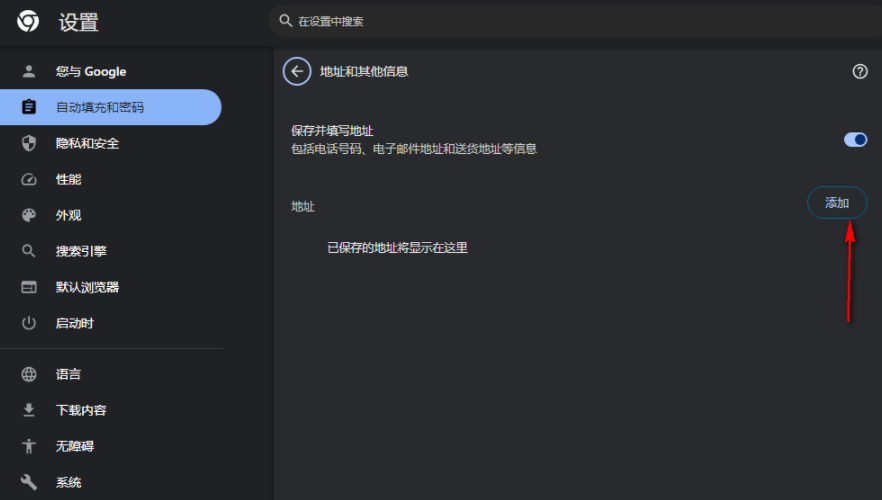
5.这时会弹出一个添加地址的窗口,我们需要在该窗口中将自己的具体地址信息添加到对应的框中,之后点击保存按钮即可(如图所示)。
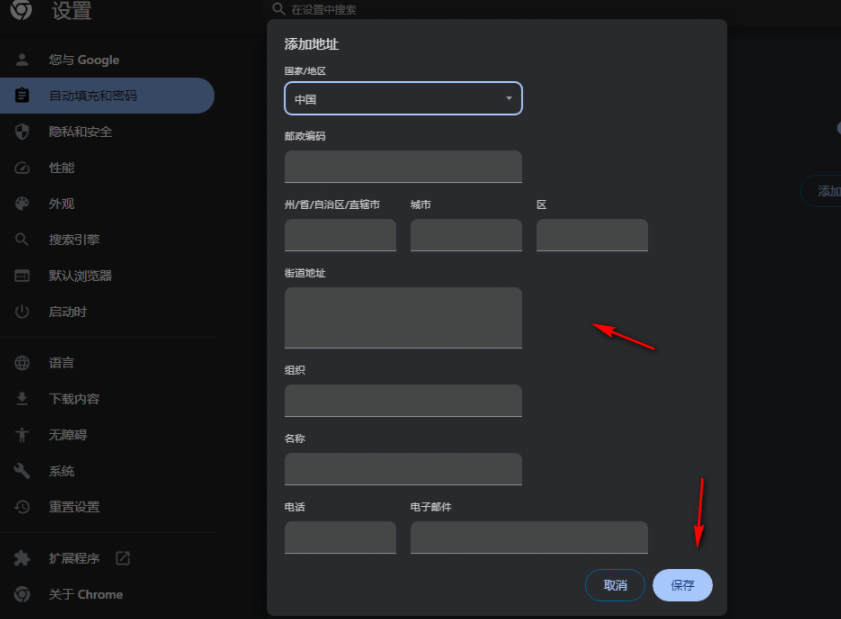
以上就是【谷歌浏览器如何添加地址信息?谷歌浏览器添加地址信息方法介绍】的所有内容啦,更多精彩教程,敬请关注谷歌浏览器官网!